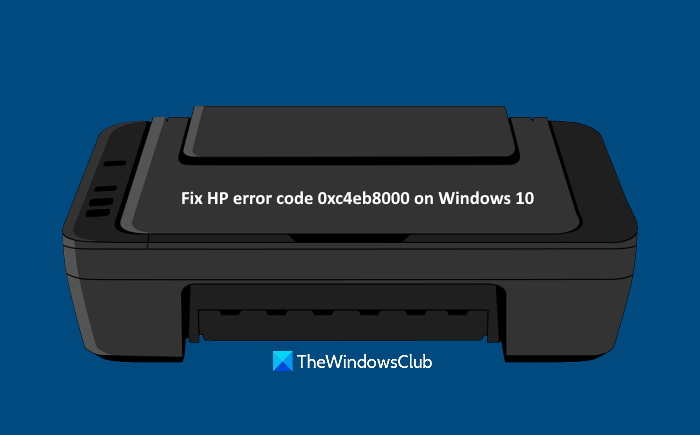Nesta postagem, vamos ajudá-lo a corrigir o código de erro HP 0xc4eb8000 no Windows 10 . O erro pode ocorrer devido a um firmware de impressora desatualizado ou por alguns outros motivos. Para se livrar desse problema, cobrimos algumas opções simples que podem ajudá-lo a corrigir esse erro para que você possa imprimir novamente.
Corrigir código de erro HP 0xc4eb8000
Antes de começar, tente executar o solucionador de problemas de impressora . Talvez ajude; Além disso, aqui está uma lista de soluções possíveis para resolver este código de erro HP 0xc4eb8000 no Windows 10:
- Atualizar firmware da impressora
- Reinicializar a impressora
- Contato Suporte HP.
Vamos verificar essas soluções.
1] Atualizar firmware da impressora
É possível que o firmware da impressora que você está usando esteja desatualizado e essa pode ser a razão de você’estou recebendo esse erro novamente e novamente. Nesse caso, basta baixar o firmware mais recente disponível no site oficial da HP e instalá-lo. O firmware atualizado pode ajudar a melhorar o funcionamento da impressora e corrigir pequenos problemas. Aqui estão as etapas:
- Abra página support.hp.com para impressoras
- Digite o nome e o número de série da sua impressora HP
- Pressione o botão Enviar
- Role a página para baixo
- Clique na opção Firmware
- Clique na opção Download
- Instale o firmware da impressora.
Agora tente imprimir. Deve corrigir o erro.
Relacionado : Corrija o código de erro 0xc4eb92c3 da impressora HP.
2] Reinicializar a impressora
Às vezes, reinicializar a impressora pode ajudá-lo a corrigir diferentes tipos de problemas. Isso pode funcionar para este erro também. Estas são as etapas:
- Ligue a impressora. Deixe a impressora ficar silenciosa e ociosa
- Desconecte o cabo USB da sua impressora da parte traseira. Se a impressora estiver em uma conexão sem fio ou outra rede, então não desconecte o cabo USB
- Remova o cartucho de sua impressora
- Desconecte o cabo de alimentação da impressora da parte traseira e tomada elétrica
- Aguarde 60 segundos ou mais
- Conecte o código de alimentação novamente na parte traseira da impressora e na tomada elétrica
- Ligue a impressora
- Insira o cartucho novamente
- Feche a porta de acesso do cartucho
- Reconecte o cabo USB (se desconectado) à parte traseira da impressora.
Agora tente fazer uma impressão. Seu problema já deve ter acabado.
Relacionado: Validação de impressora HP falhou no Windows 10.
3] Entre em contato com o suporte HP
Se as opções acima não funcionarem, você deve entrar em contato com o suporte HP em www8.hp.com .
Lá, selecione sua região, clique na opção Entrar em contato com o suporte e selecione Impressora como seu tipo de produto. Depois disso, forneça o número de série e você deverá obter ajuda em relação ao problema.
Espero que isso ajude.